File Explorer i Windows 8 ble oppusset ognytt utseende tok seg til Windows 10. File Explorer fikk et nytt navn; Windows Explorer og den tok farvel med kontrollfeltet rett under adressefeltet. Det nye brukergrensesnittet har tre grunnleggende bånd som etterligner de grupperte kontrollene du ser i MS Office-apper. Båndtastene har mer eller mindre de samme kontrollene du kan få tilgang til enten fra kontrollfeltet eller menyene, men noen kontroller vises bare når en bestemt filtype er valgt. I Windows 7, uavhengig av hvilken filtype du valgte, kan du alltid se et "Burn" -alternativ øverst som gjorde det mulig å brenne filen til en plate. Med Windows 10 har alternativet ikke bare migrert til en annen fane, det er også bare tilgjengelig for visse filtyper. Det gir inntrykk av at du ikke lenger kan brenne eller montere platefiler i Windows 10 når du faktisk kan. Dette er hvordan.
Her er brennealternativet som vises for en mappe med bilder i Windows 7;

Når du velger en lignende mappe i Windows 10, er det dette du ser;
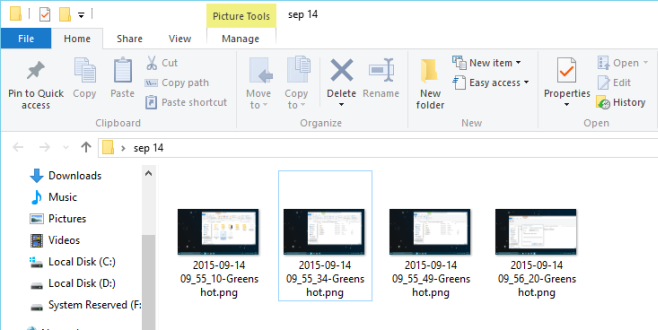
Brennfunksjonen, samt muligheten til å montereen diskbildefil er til stede i Windows 10, og de krever ikke bruk av tredjepartsapper, og heller ikke endringer i registeret for å se. Hvis du vil montere et diskbilde, velger du filen i Windows Utforsker og går til Behandle-fanen. Fanen Administrer er alltid kontekstbevisst, og kontrollene i den endres avhengig av den valgte filtypen. Når du velger ISO-filen, har kategorien Administrer med Disc Image Tools to alternativer; Monter og brenn.
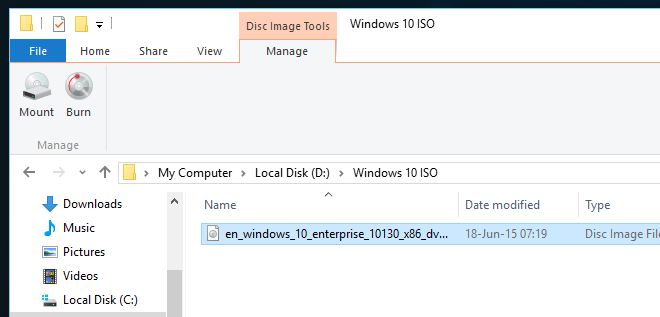
Hvis du velger å montere filen, kan du se hva som er inni og til og med utføre filer i den.
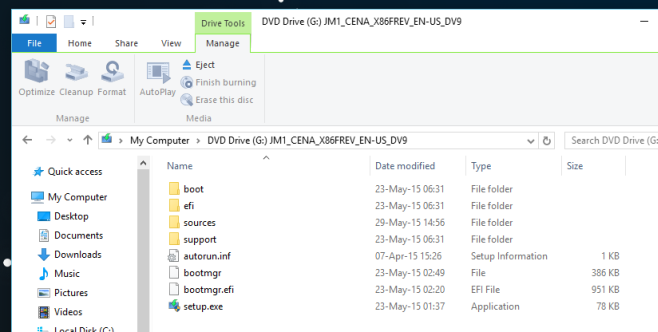
Og hvis du velger å brenne den, vil den be deg velge skivebrennerenheten.
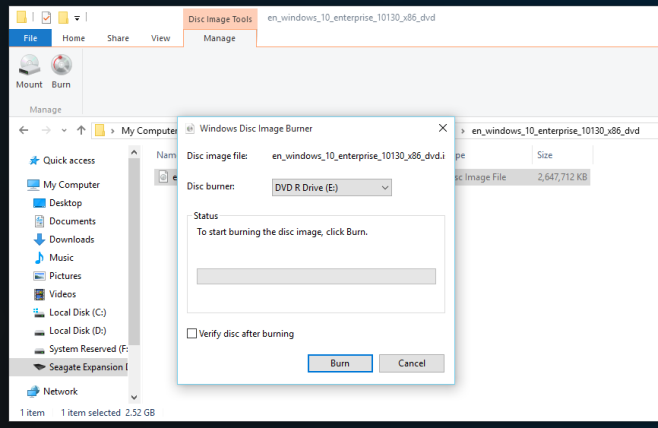












kommentarer